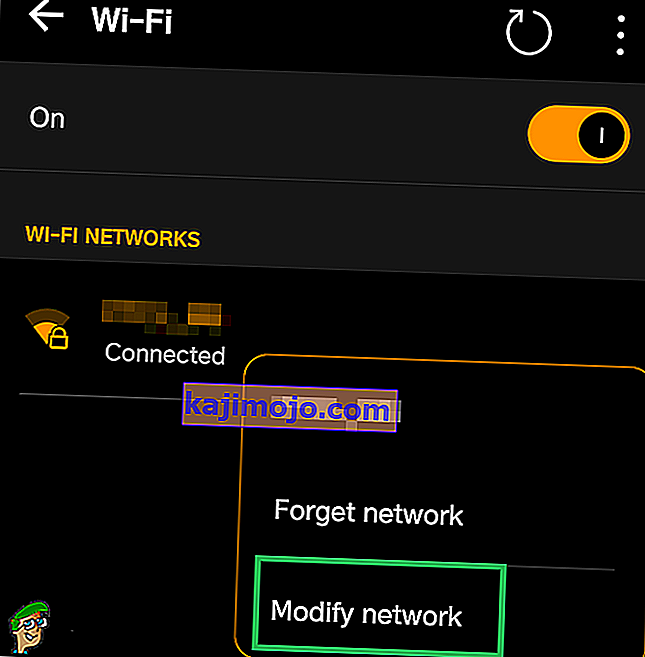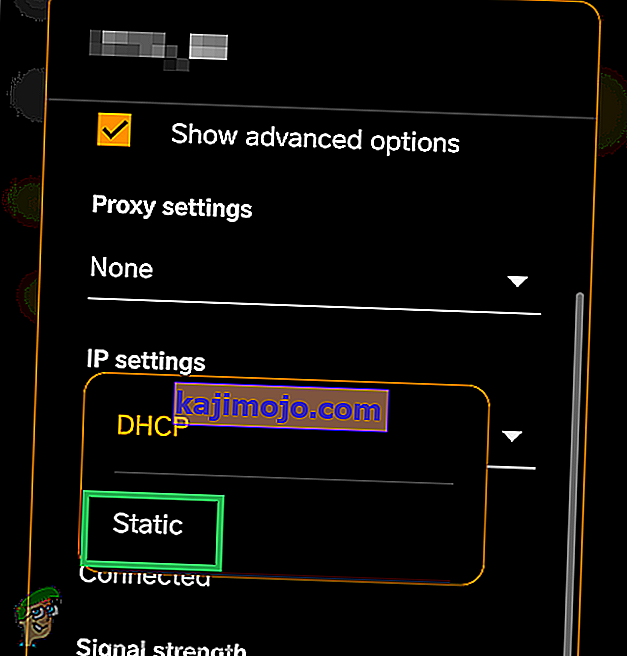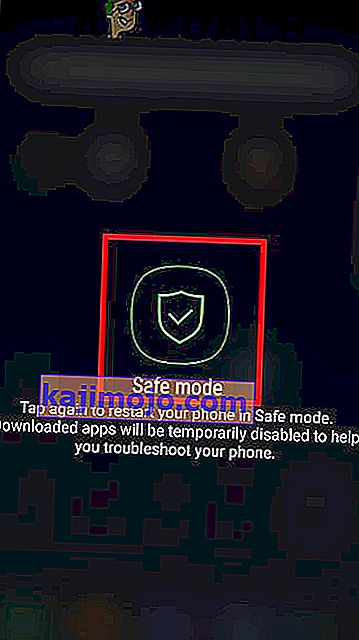Eroarea „ Internetul nu poate fi disponibil ” pe Android este afișată ori de câte ori utilizatorul se conectează la internet și acest lucru este de obicei cauzat de o eroare la configurațiile de rețea pe care mobilul le folosește pentru a se conecta la internet. De asemenea, ar putea fi cauzată de setări DNS incorecte.

Ce cauzează eroarea „Internetul poate să nu fie disponibil” pe Android?
Am constatat că cauzele subiacente sunt:
- DHCP: În modul de conectare DHCP, telefonul detectează automat anumite setări și le folosește pentru a se conecta la internet. Cu toate acestea, uneori acest lucru poate eșua și este posibil ca telefonul să nu poată detecta automat setările corespunzătoare.
- Setări DNS: Setările DNS sunt cruciale în stabilirea unei conexiuni cu un site web. Acum, există multe servere DNS pe care le puteți utiliza pentru a vă conecta la un site web și dacă aceste servere DNS sunt blocate de site, conexiunea va fi, de asemenea, blocată.
- Actualizări: în unele cazuri, telefonul ar putea avea actualizări importante care trebuie instalate înainte de stabilirea conexiunii Wifi din nou.
- Interferența aplicației: este posibil ca o altă aplicație să interfereze cu funcționalitatea Wifi a telefonului mobil din cauza căreia se declanșează eroarea. Unele aplicații pot deveni necinstite și pot provoca această eroare.
- Configurare greșită: Când vă conectați la un router Wifi, acesta vă atribuie o anumită adresă IP și anumite setări DNS. În mod implicit, această configurație este setată pentru a rula conexiunea Wifi în modul „DHCP” ceea ce înseamnă că adresa IP nu rămâne aceeași și continuă să se schimbe. Configurațiile devin nevalide dacă adresa IP se schimbă din cauza căreia routerul nu vă permite să vă conectați la Wifi. Anumite setări de configurare DNS și Ip trebuie schimbate pentru a schimba această problemă.
Înainte de a continua: Asigurați-vă că uitați rețeaua Wifi o dată și reporniți telefonul.
Soluția 1: Schimbarea modului DHCP
Deoarece eroarea este cauzată de detectarea incorectă a setărilor Wifi, vom schimba manual unele configurații și vom verifica dacă se remediază problema. Pentru asta:
- Trageți în jos panoul de notificări și faceți clic pe pictograma setări.
- Selectați opțiunea „Wireless și rețele” și faceți clic pe „Wifi”.
- Apăsați și mențineți apăsată conexiunea wifi la care încercați să vă conectați.
- Selectați butonul „Modificați rețeaua” și faceți clic pe butonul „Afișare opțiuni avansate” .
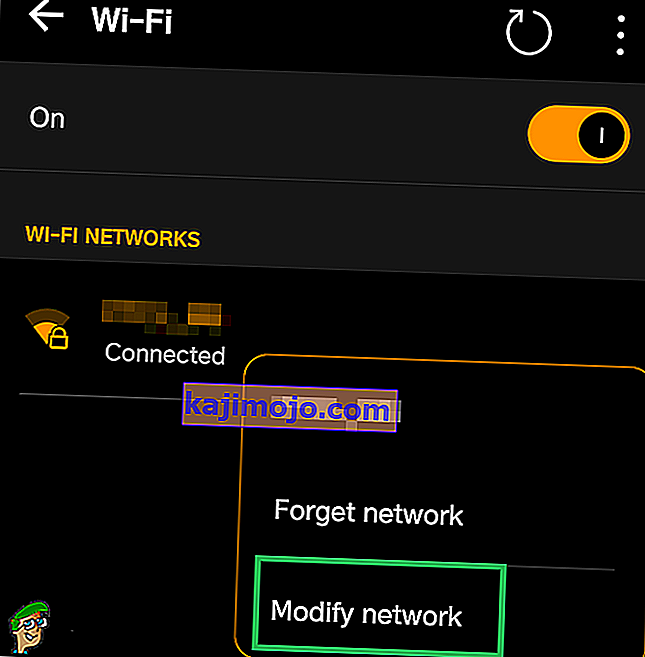
- Faceți clic pe opțiunea „Setări IP” și selectați opțiunea „Static” .
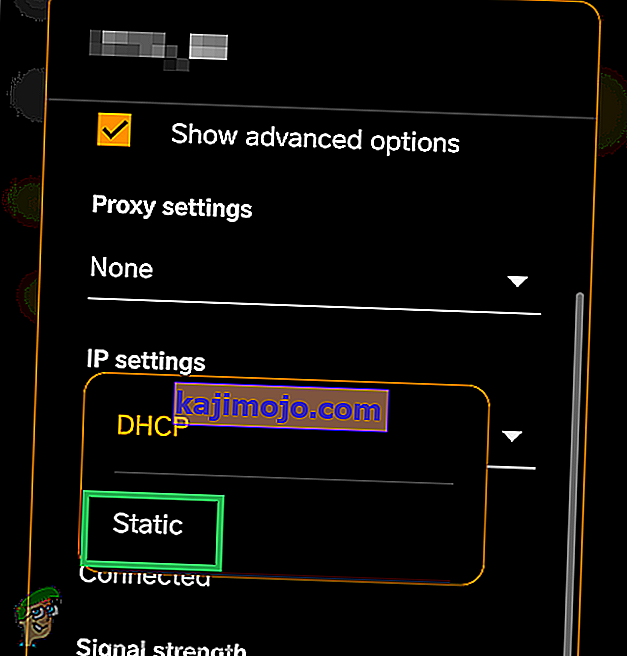
- Navigați în jos și faceți clic pe opțiunea „DNS 1 ″.
- Tastați „8.8.8.8” ca prima adresă DNS și apoi faceți clic pe opțiunea „DNS 2 ”.
- Tastați „8.8.4.4” ca a doua adresă DNS .
- Faceți clic pe „Salvați” și încercați să vă conectați la Wifi.
- Verificați dacă problema persistă
Soluția 2: Verificarea actualizărilor
În unele cazuri, o actualizare disponibilă vă poate împiedica să vă puteți conecta la o rețea Wifi. Prin urmare, se recomandă să porniți datele mobile și să continuați cu soluția de mai jos.
- Trageți în jos panoul de notificări și faceți clic pe pictograma „Setări” .

- Derulați în jos, faceți clic pe opțiunea „Sistem” și selectați butonul „Actualizare software” .

- Faceți clic pe butonul „Căutați actualizări” și așteptați ca mobilul să finalizeze procesul de verificare.
- Faceți clic pe butonul „Descărcați și instalați” odată ce devine disponibil.
- Așteptați ca actualizarea să fie descărcată și instalată.
- Verificați dacă problema persistă.
Soluția 3: ștergerea partiției cache
Este posibil ca memoria cache să fie stocată de o anumită aplicație care să împiedice conectarea Wifi-ului. Prin urmare, în acest pas, vom șterge partiția cache. Pentru asta:
- Apăsați și mențineți apăsat butonul „Power” și selectați butonul „Power Off” pentru a opri telefonul.
- Apăsați și mențineți apăsat butonul „Power” + „Volume Down” pentru al porni.

- Așteptați ca telefonul să se aprindă și să se afișeze sigla.
- Lăsați butonul „Pornire” la sigla dezvoltatorilor de telefonie mobilă și butonul „Reducere volum” când este afișat „Sigla Android” .
- Folosiți tasta „Volume Down” pentru a naviga în listă și evidențiați opțiunea „Ștergeți partiția cache” .

- Folosiți tasta „Power” pentru a selecta opțiunea și așteptați ca memoria cache să fie ștearsă.
- După ce memoria cache este ștearsă, evidențiați și alegeți opțiunea „Repornire” și așteptați ca telefonul să fie repornit.
- Verificați dacă problema persistă după repornire.
Soluția 4: Mod sigur
În unele cazuri, o aplicație sau un serviciu de fundal ar putea împiedica telefonul să poată accesa Wifi. Prin urmare, în acest pas, vom lansa telefonul în modul sigur pentru a remedia această problemă. Pentru asta:
- Țineți apăsat butonul „Power” .
- Apăsați și mențineți apăsată opțiunea „Oprire” când este afișată.

- Selectați opțiunea „Lansare în modul sigur” .
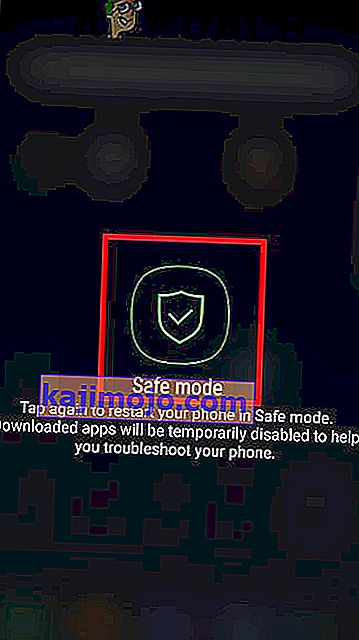
- Telefonul va fi repornit acum, verificați dacă Wifi se conectează în modul sigur.
- Dacă da, începeți să activați aplicațiile pe rând și verificați care dintre ele face ca eroarea să revină.
- Fie ștergeți aplicația problematică, fie actualizați-o pentru a remedia această problemă.